Le meilleur outil pour travailler avec un serveursous Linux sur iOS pour Apple iPad est Termius. Grâce à lui, les utilisateurs d'iPad peuvent se connecter à un serveur Linux et bénéficier d'une excellente expérience à distance, notamment d'un accès au terminal, d'une prise en charge de l'accès aux fichiers, et bien plus encore!
Remarque: avez-vous seulement un iPhone Apple à utiliser? Bonnes nouvelles! Termius travaille aussi là-bas!
Configurer un serveur SSH
Termius est une excellente application avec laquelle vous pourrez faire beaucoup, mais gardez à l’esprit que ce n’est qu’une application d’accès à distance et qu’elle ne fonctionne pas sans un serveur SSH auquel vous connecter.
La configuration d’un serveur SSH sous Linux fonctionne en installant le paquet OpenSSH, en configurant le système du serveur, les ports sortants, etc.
Vous ne savez pas comment installer, configurer et configurer vous-même un serveur SSH? Nous pouvons aider! Consultez notre article détaillé sur l’hébergement de votre serveur SSH sur Linux.
Installez Termius
Le client SSH de Termius doit être installé sur iOS avant que nous continuions à parler de son utilisation. Pour l'installer, déverrouillez votre iPad et ouvrez l'application App Store.
Une fois que l’App Store est ouvert sur votre iPad, faitespour vous rendre dans le champ de recherche et recherchez «Termius» pour afficher les résultats de la recherche. Recherchez l'icône de l'application Termius et appuyez dessus pour accéder à la page de ses applications sur l'App Store. Ensuite, sélectionnez le bouton “installer” pour lancer l’installation sur votre iPad.
Vous ne souhaitez pas utiliser l'App Store pour rechercherTermius sur votre iPad? Une autre façon d’installer l’application consiste à aller directement au site Web de l’application dans votre navigateur Web préféré, à faire défiler la page vers le bas pour trouver «Télécharger» et à cliquer sur le lien «iOS». Cela devrait vous mener directement au lien dans l'App Store.
Inscrivez-vous pour un compte Termius
La première fois que vous lancez l'application Termiussur votre iPad Apple, il vous sera demandé de créer une application Termius. Le faire Cela vous permettra de synchroniser rapidement les paramètres de votre serveur SSH avec d’autres plates-formes exécutant l’application, telles que l’iPhone, un appareil Android ou un navigateur Web. Vous aurez également 14 jours pour vérifier gratuitement les fonctionnalités premium de l'application.
Créer une nouvelle connexion dans Termius
Après avoir créé un nouveau compte dans Termiusl’application, vous devrez ensuite créer une nouvelle connexion hôte. Cette connexion permet d’accéder à distance (via le protocole SSH) à votre serveur Linux et d’utiliser la ligne de commande, d’interagir avec le système de fichiers, etc.
Pour créer une nouvelle connexion hôte, recherchez l'icône + dans le coin supérieur droit de l'application et appuyez dessus pour afficher les options. Ensuite, parcourez le menu des options qui apparaît et sélectionnez le bouton «Nouvel hôte».
Appuyez sur le bouton “Nouvel hôte” pour afficher unvaste menu qui vous permettra de remplir toutes les informations nécessaires pour vous connecter à un serveur SSH. Pour le remplir, suivez les instructions étape par étape ci-dessous.

Étape 1: Sous "Alias", écrivez un surnom que vous souhaitez attribuer à votre session SSH distante.
Étape 2: Sous «Nom d’hôte», ajoutez l’adresse IP du serveur SSH distant ou le nom d’hôte / nom de domaine s’il vous convient le mieux.
Étape 3: Tapez sur «Utiliser SSH», puis entrez le nom d'utilisateur et le mot de passe du système Linux distant, puis ajoutez la clé SSH, le cas échéant.
Étape 4: Appuyez sur «Enregistrer» dans Termius pour enregistrer vos informations de connexion dans l'application.
Connectez-vous au système Linux distant
Pour accéder à votre session Linux distante sur iPad dans Termius, appuyez sur la connexion dans la liste. Ensuite, laissez-le s’ouvrir dans un onglet de terminal.
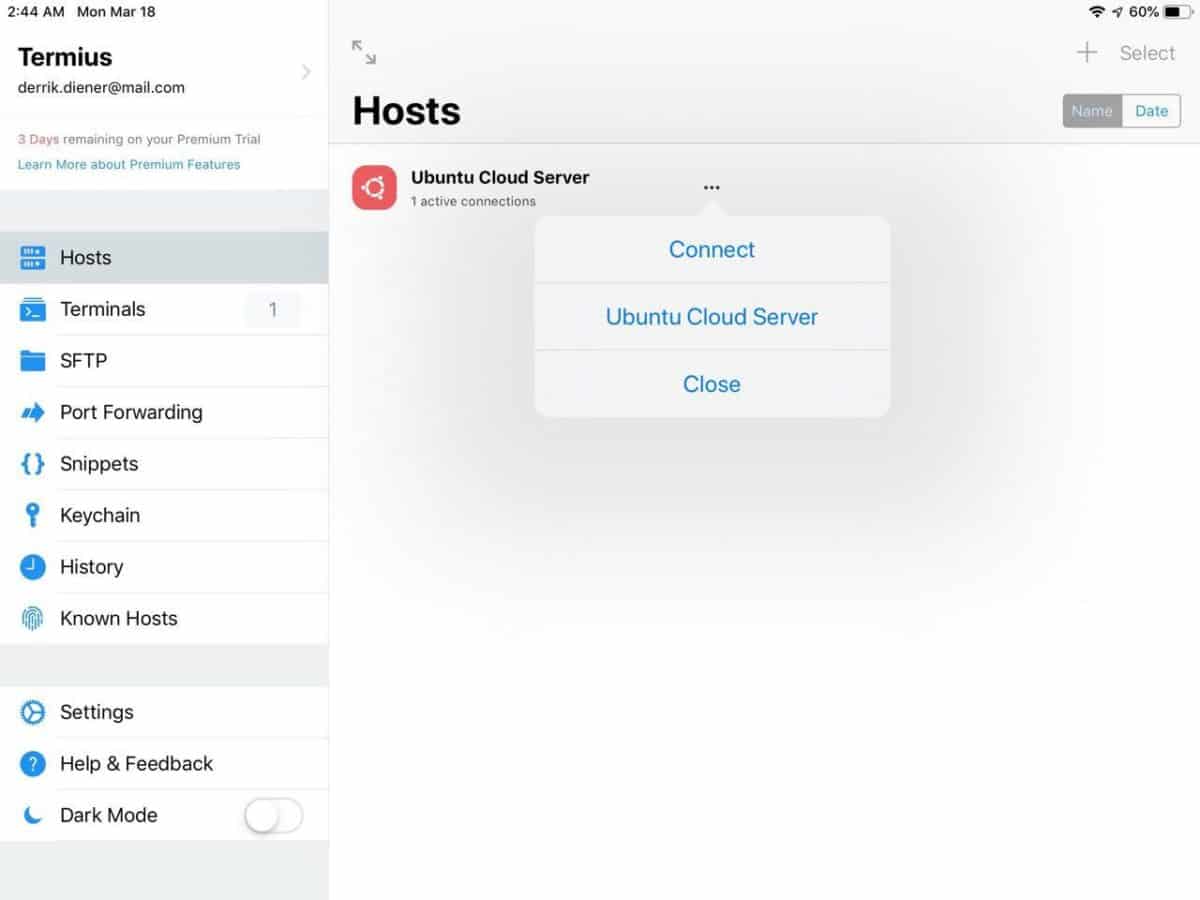
Une fois qu'un nouvel onglet de terminal est ouvert, vous serez invité à vous connecter à l'aide du mot de passe de votre utilisateur et à accepter l'hôte en tant que nouvelle connexion. Le faire
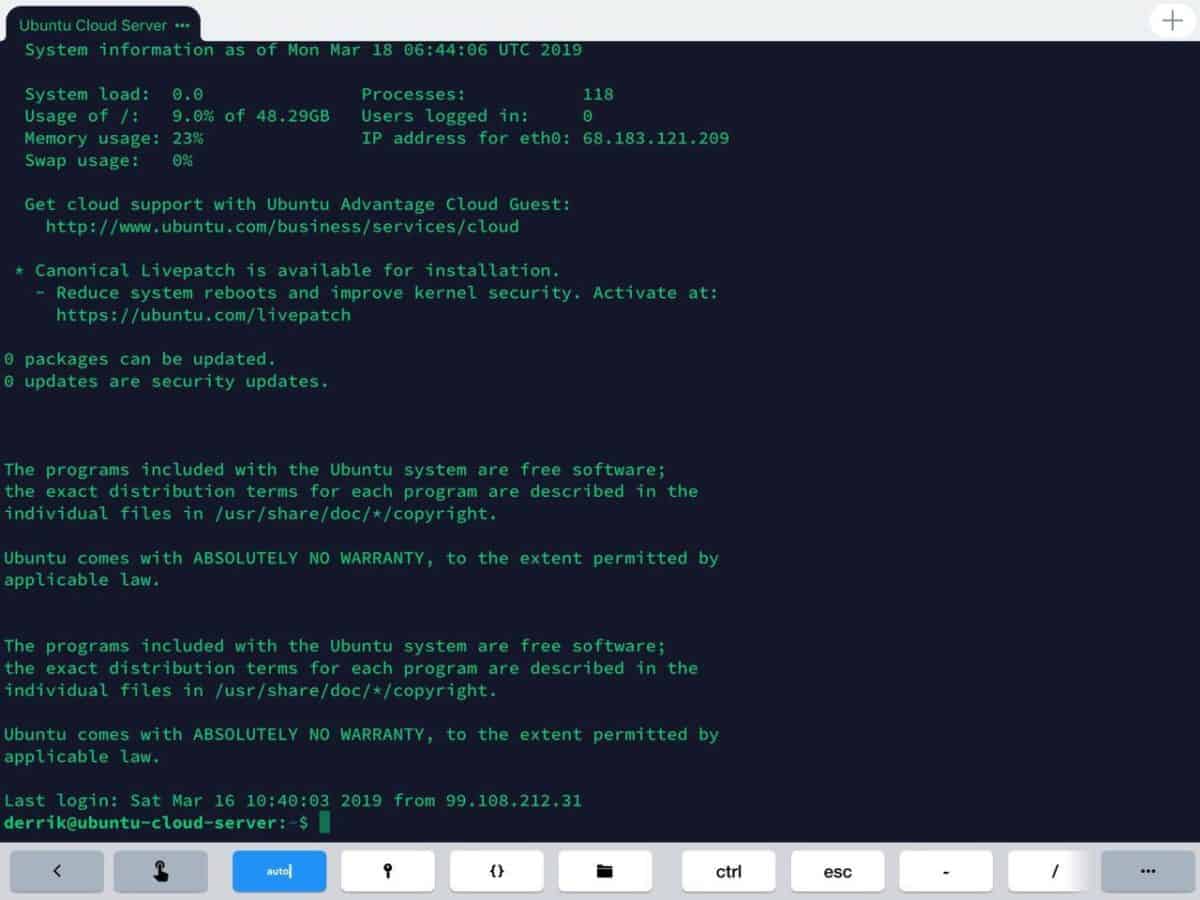
Si la connexion aboutit, vous aurez un accès complet au système Linux distant directement depuis votre iPad!
Accéder aux fichiers
Besoin de transférer des données de votre iPad vers le système Linux distant? Tapez sur l'onglet «SFTP» à droite pour accéder à la zone de transfert de fichiers Termius.
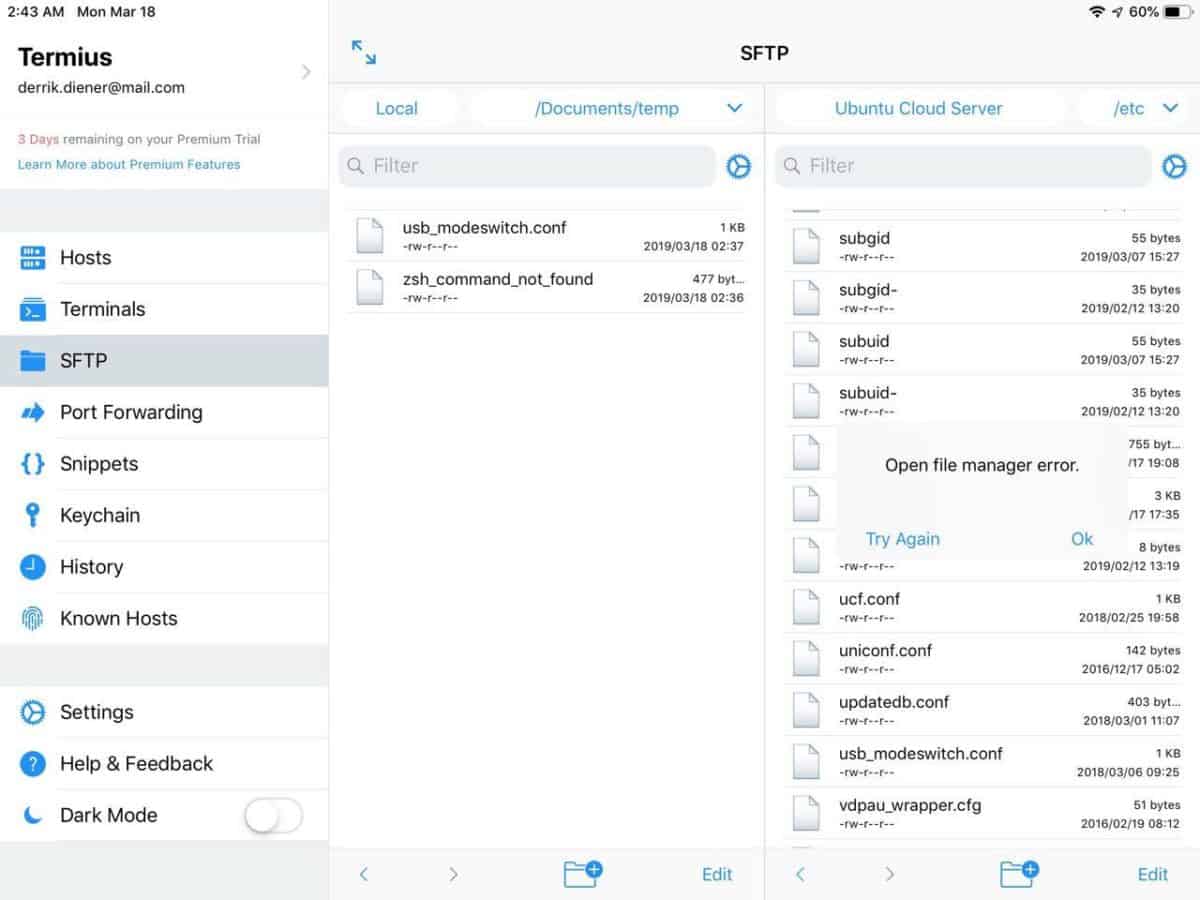
Dans la zone de transfert de fichiers de Termius, vous verrezdeux gestionnaires de fichiers. Sur le côté droit, appuyez sur “local” et échangez-le sur votre serveur distant. Il devrait lancer instantanément une connexion FTP sur SSH et vous donner un accès complet aux fichiers de votre système Linux.
Copier des fichiers
Pour copier des fichiers dans le transfert de fichiers TermiusDans la fenêtre suivante, cliquez sur "Modifier". Puis, cochez la case en regard de chaque fichier que vous souhaitez transférer vers / depuis votre iPad. Ils doivent immédiatement transférer à l’emplacement que vous avez spécifié.













commentaires